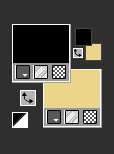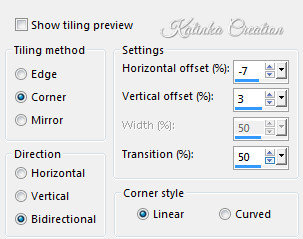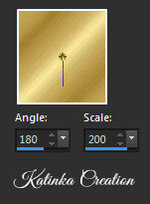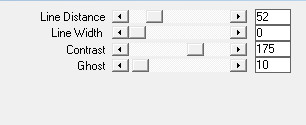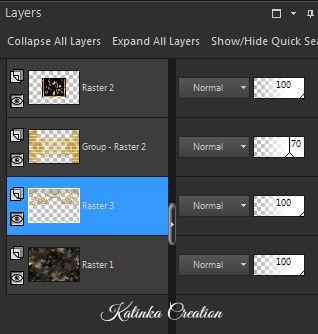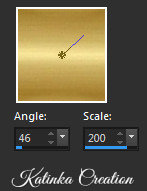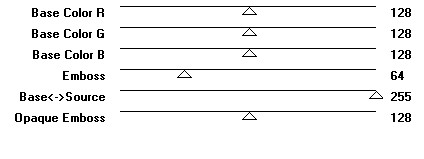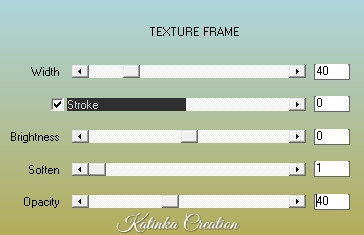-
131. Lecke
Köszönöm Sweetynek, hogy engedélyt adott a bemutató fordításához
A fordításnál PSP 2019 programot használtam
Az eredeti bemutatót megtalálja itt
ANYAG
2 Maszk: Editmask 029 és Rz75fONWWg
1 Arany minta "Arguld10" (Mentse a PSP Pattern mappájába)
2 Egyéni dekoráció(PsP és PNG)
1 Színpaletta (1. Verzió és Teszt vezrizó)
SZŰRŐK
Carolaine and Sensibility - CS _Texture
Mura’S Seamless - Emboss at Alpha
AAA Frames - Texture Frame és Frame Works
FONTOS
Ha más színeket és csöveket használ változtassa meg a Keverék módot
(Blend Mode) és az átlátszóságot (Opacity)
Mentse el a munkáját gyakran
A leckében használt színek:
Válasszon 2 színt, összhangban a főcsővel
Előtér szín: # 000000 - Háttér szín: # ecd488
1.
Nyisson meg a Táj képet (amelyet választott)
Vegyen két színt belőle (sötét előtér - világos háttér)
Nyisson meg egy 900 x 600 pixel átlátszó réteget
Az összes kijelölése / Selections - Select All
Szerkesztés - Másolás / Edit - Copy
Térjen vissza a munkához
Szerkesztés - Beillesztés a kijelölésbe / Edit - Paste Into Selection
Kijelölés - Törlése / Selections - Select None
2.
Effects - Art Media Effects - Brush Strokes
Effects - Image Effects - Seamless Tiling
3.
Nyit: EditMask_#029
Állítsa be az előtérbe az arany mintát (arguld10)
Rétegek - Új raszter réteg / Layers - New Raster Layer
Töltse ki a réteget az arany mintával
Adjust - Blur - Gaussian Blur - Radius: 10
Rétegek - Új maszkréteg a képből / Layers - New Mask Layer - From Image
Rétegek - Csoport egyesítése / Layers -Merge - Merge Group
4.
Rétegek - Új raszter réteg / Layers - New Raster Layer
Selection Tool - Custom selection
Nyit: Tájkép
Szerkesztés - Másolás / Edit - Copy
Térjen vissza a munkához
Szerkesztés - Beillesztés a kijelölésbe / Edit - Paste Into Selection
Választhat egy másik képet is, ha akarja
Effects - 3D Effects - Inner Bevel
A kijelölés maradjon aktív
5.
Selections - Modify - Contract: 15
Nyomja meg a Delete gombot a billentyűzeten
Rétegek - Új raszter réteg / Layers - New Raster Layer
Töltse ki a réteget az arany mintával
Selections - Modify - Contract: 15
Nyomja meg a Delete gombot a billentyűzeten
Rétegek - Új raszter réteg / Layers - New Raster Layer
Nyit: Tájkép
Szerkesztés - Másolás / Edit - Copy
Szerkesztés - Beillesztés a kijelölésbe / Edit - Paste Into Selection
Rétegek - Rendezés - Lefelé / Layers - Arrange - Move Down
Kijelölés - Fordított / Selections - Invert
Effects - 3D Effects - Drop Shadow: 0/ 0/ 100/ 50 - Fekete
Kijelölés - Törlése / Selections - Select None
6.
A kép és a rétegek az következők:
Felülről a 2. rétegen vagyunk (Raster 4)
Aktiválja a felső réteget (Raster 3)
Rétegek - Egyesítés az alatta lévővel / Layers - Merge - Merge Down - Kétszer
Aktiválja a középső réteget (Group - Raster 2)
Effects - Plugins - Carolaine and Sensibility - CS-Texture
Rétegek - Ismétlődő / Layers - Duplicate
Kép - Tükör - Vízszintes Tükör / Image - Mirror - Mirror Horizontal
Opacity: 60
Rétegek - Egyesítés az alatta lévővel / Layers - Merge - Merge Down
Opacity: 70
7.
Aktiválja a legalsó réteget (Raster 1)
Nyit: Deco perso 1
Szerkesztés - Másolás / Edit - Copy
Szerkesztés - Beillesztés új rétegként / Edit - Paste As New Layer
Effects - Image Effects - Offset
Réteg mód / Blend mode: Luminance (Legacy) vagy más, ízlés szerint
A kép és a rétegek a következők:
8.
Alulról a 2. rétegen vagyunk (Raster 3)
Aktiválja a felső réteget (Group -Raster 2)
Rétegek - Új raszter réteg / Layers - New Raster Layer
Töltse ki a réteget az arany mintával
Rétegek - Új maszkréteg egy képből / Layers - New Mask Layer - From Image
Rétegek - Csoport egyesítése / Layers - Merge - Merge Group
9.
Rétegek - Rendezés - Felfelé / Layers - Arrange - Move Up
Effects - Plugins - MuRa's Seamless - Emboss at Alpha
Selection Tool - Custom selection
Nyomja meg a Delete gombot a Billentyűzeten
Kijelölés - Törlése / Selections - Select None
Rétegek - Ismétlődő / Layers - Duplicate
Kép - Tükör - Vízszintes Tükör / Image - Mirror - Mirror Horizontal
Rétegek egyesítés az alatta lévővel / Layers - Merge - Merge Down
Rétegek - Rendezés - Lefelé / Layers - Arrange - Move Down
10.
Kép - Szimmetrikus szegélyek hozzáadása / Image - Add Borders - Symmetric
2 pixel - szín fekete
Összes kijelölése / Selections - Select All
Kép - Szimmetrikus szegélyek hozzáadása / Image - Add Borders - Symmetric
4 pixel - bármely szín
Kijelölés - Fordított / Selections - Invert
Töltse ki a kijelölést az arany mintával
Effects - 3D Effects - Inner Bevel
Kijelölés - Törlése / Selections - Select None
Kép - Szimmetrikus szegélyek hozzáadása / Image - Add Borders - Symmetric
2 pixel - szín fekete
11.
Az összes kijelölése / Selections - Select All
Kép - Szimmetrikus szegélyek hozzáadása / Image - Add Borders - Symmetric
40 pixel - bármely szín
Kijelölés - Fordított / Selections - Invert
Nyit: Arany minta (Arguld10)
Szerkesztés - Másolás / Edit - Copy
Térjen vissza a munkához
Szerkesztés - Beillesztés a kijelölésbe / Edit - Paste Into Selection
Effects - Plugins - AAA Frames - Texture Frame
Effects - Plugins - AAA Frames - Frame Works
Effects - 3D Effects - Drop Shadow: 0/ 0/ 100/ 30 - fekete
Kijelölés - Törlése / Selections - Select None
12.
Nyit: karakter vagy más, amit akar
Szerkesztés - Másolás / Edit - Copy
Térjen vissza a munkához
Szerkesztés - Beillesztés új rétegként / Edit - Paste As New Layer
Méretezze át, ha szükséges
Helyezze el a minta szerint
Nyit: Deco perso 2
Szerkesztés - Másolás
Térjen vissza a munkához
Szerkesztés - Beillesztés új rétegként / Edit - Paste As New Layer
13.
Készítse el dekorációját ízlése szerint
Kép - Szimmetrikus szegélyek hozzáadása / Image - Add Borders - Symmetric
2 pixel - szín fekete
Helyezze el a vízjelét
Rétegek - Az összes réteg egyesítése / Layers - Merge - Merge All (Flatten)
Kép - Átméretezés / Image - Resize - Width: 950 pixel (Az összes réteg be van jelölve)
Mentse el a munkát:
Fájl - Export - Optimalizált JPEG fájl - Tömörítés: 20
Változatok:
Woman: Zezete / Firework: SimoneAni / Landscape and Decoration: Googl image

















































 Twitter
Twitter del.icio.us
del.icio.us Facebook
Facebook Digg
Digg Technorati
Technorati Yahoo!
Yahoo! Stumbleupon
Stumbleupon Google
Google Blogmarks
Blogmarks Ask
Ask Slashdot
Slashdot